Win10桌面壁纸无法设置怎么办 Win10桌面壁纸无法设置解决方法
来源:dafanshu.com
时间:2024-12-03 15:20:48 347浏览 收藏
编程并不是一个机械性的工作,而是需要有思考,有创新的工作,语法是固定的,但解决问题的思路则是依靠人的思维,这就需要我们坚持学习和更新自己的知识。今天golang学习网就整理分享《Win10桌面壁纸无法设置怎么办 Win10桌面壁纸无法设置解决方法》,文章讲解的知识点主要包括,如果你对文章方面的知识点感兴趣,就不要错过golang学习网,在这可以对大家的知识积累有所帮助,助力开发能力的提升。
有小伙伴在使用Win10的过程中想要自定义设置桌面壁纸,却遇到Win10桌面壁纸无法设置怎么办呢?这里小编就给大家详细介绍一下Win10桌面壁纸无法设置解决方法,有需要的小伙伴可以来看一看吧!
1、右击下方任务栏中的开始,选择选项列表中的"运行"打开。
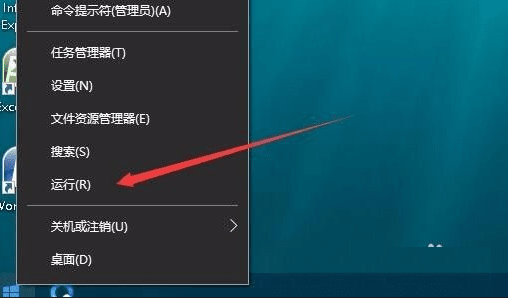
2、在打开的对话框中,输入"regedit",点击"确定"打开。
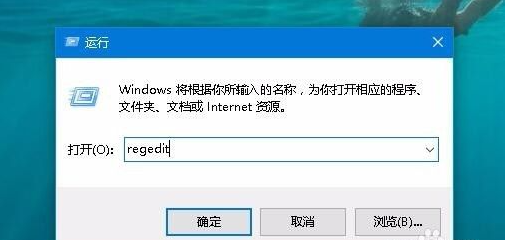
3、进入到注册表编辑器后,将"HKEY_LOCAL_MACHINESoftwareMicrosoftWindowsCurrentVersionPoliciesActiveDesktop"复制粘贴到上方地址栏中并回车定位到到此。
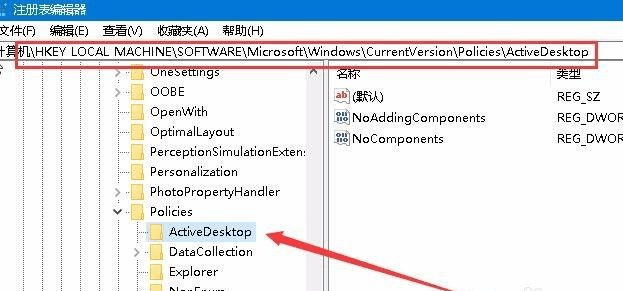
4、接着右击右侧空白处,选择"新建"一个"Dword(32位)值"。
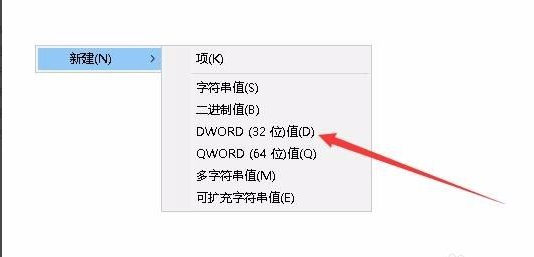
5、然后将刚刚新建的值重命名为"NoChangingWallPaper"。
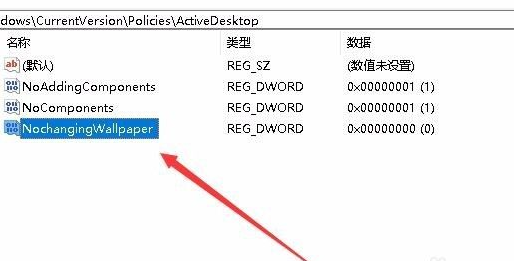
6、最后双击"NoChangingWallPaper"值,在给出的窗口中,将"数值数据"改为"0",点击"确定"保存,随后重启电脑即可解决问题。
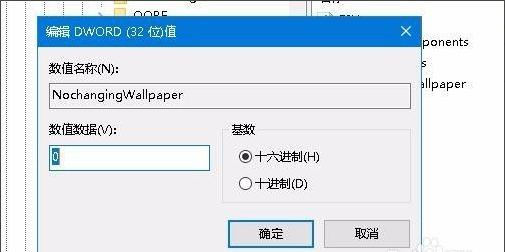
本篇关于《Win10桌面壁纸无法设置怎么办 Win10桌面壁纸无法设置解决方法》的介绍就到此结束啦,但是学无止境,想要了解学习更多关于文章的相关知识,请关注golang学习网公众号!
-
501 收藏
-
501 收藏
-
501 收藏
-
501 收藏
-
501 收藏
-
141 收藏
-
355 收藏
-
270 收藏
-
332 收藏
-
439 收藏
-
409 收藏
-
157 收藏
-
354 收藏
-
378 收藏
-
479 收藏
-
304 收藏
-
474 收藏
-

- 前端进阶之JavaScript设计模式
- 设计模式是开发人员在软件开发过程中面临一般问题时的解决方案,代表了最佳的实践。本课程的主打内容包括JS常见设计模式以及具体应用场景,打造一站式知识长龙服务,适合有JS基础的同学学习。
- 立即学习 543次学习
-

- GO语言核心编程课程
- 本课程采用真实案例,全面具体可落地,从理论到实践,一步一步将GO核心编程技术、编程思想、底层实现融会贯通,使学习者贴近时代脉搏,做IT互联网时代的弄潮儿。
- 立即学习 516次学习
-

- 简单聊聊mysql8与网络通信
- 如有问题加微信:Le-studyg;在课程中,我们将首先介绍MySQL8的新特性,包括性能优化、安全增强、新数据类型等,帮助学生快速熟悉MySQL8的最新功能。接着,我们将深入解析MySQL的网络通信机制,包括协议、连接管理、数据传输等,让
- 立即学习 500次学习
-

- JavaScript正则表达式基础与实战
- 在任何一门编程语言中,正则表达式,都是一项重要的知识,它提供了高效的字符串匹配与捕获机制,可以极大的简化程序设计。
- 立即学习 487次学习
-

- 从零制作响应式网站—Grid布局
- 本系列教程将展示从零制作一个假想的网络科技公司官网,分为导航,轮播,关于我们,成功案例,服务流程,团队介绍,数据部分,公司动态,底部信息等内容区块。网站整体采用CSSGrid布局,支持响应式,有流畅过渡和展现动画。
- 立即学习 485次学习
